雨林木风W7旗舰版32位安装教程是什么,很大部分人都想安装雨林木风中W7系统的旗舰版32位,雨林木风系统稳定的性能,功能全面,安装方便快捷等特点,非常吸引人们。那么就让小编告诉你雨林木风W7旗舰版32位安装教程。
1、刻录好的雨林木风win7系统。(小编使用的是最新的雨林木风 GHOST WIN7 SP1 X64 装机版 V2015.04 )
2、带光驱的电脑。
3、设置电脑启动为光驱启动。
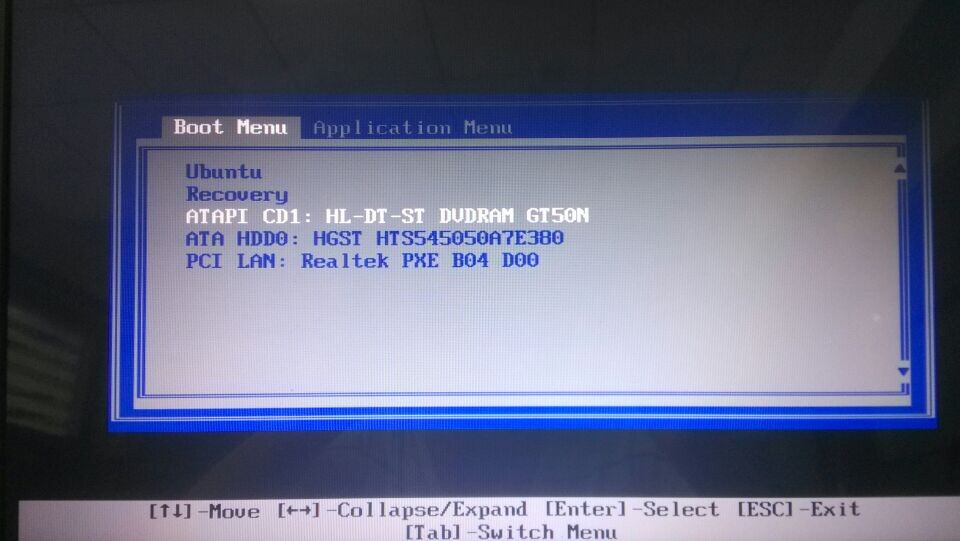
雨林木风W7旗舰版32位安装教程图1
光盘安装雨林木风win7系统具体操作步骤:
1、设置好第一启动为光驱启动后,把光盘放入光驱。重启电脑,此时会出现带有"press any key to boot from CD..."字样的界面,这时随便按下键盘上的某个键即可。
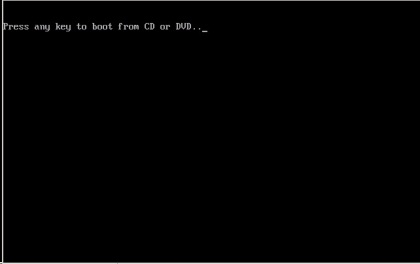
雨林木风W7旗舰版32位安装教程图2
2、稍等片刻之后,则是会出现雨林木风win7 64位系统安装界面,大家此时选择“安装Win7系统到C盘”。(如果你的是新电脑,则需要对电脑分区以后才是安装系统。)
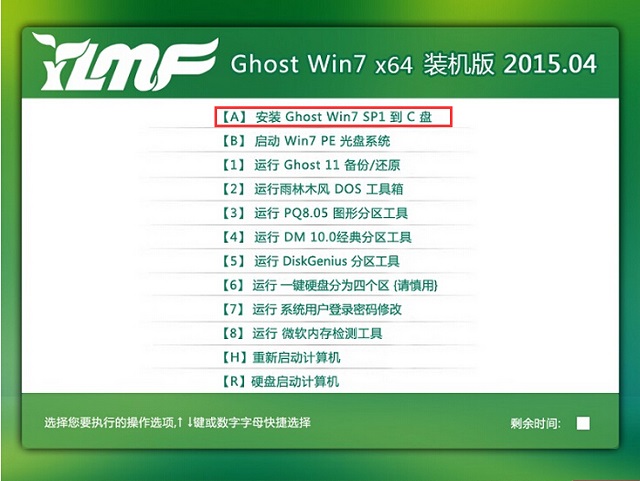
雨林木风W7旗舰版32位安装教程图3
3、选择好后,则是会进入的是系统还原进度界面,在这里可以看到还原进度。
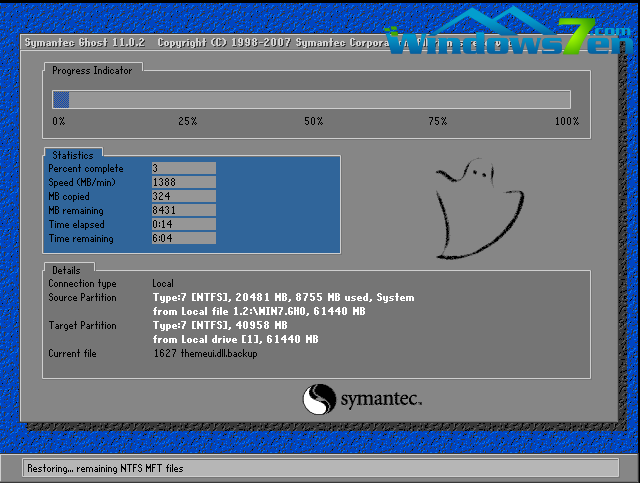
雨林木风W7旗舰版32位安装教程图4
4、接下来是系统的自动安装过程了,一键ghostwin7安装过程会自动识别安装硬件驱动以及激活win7系统。以下为安装界面:
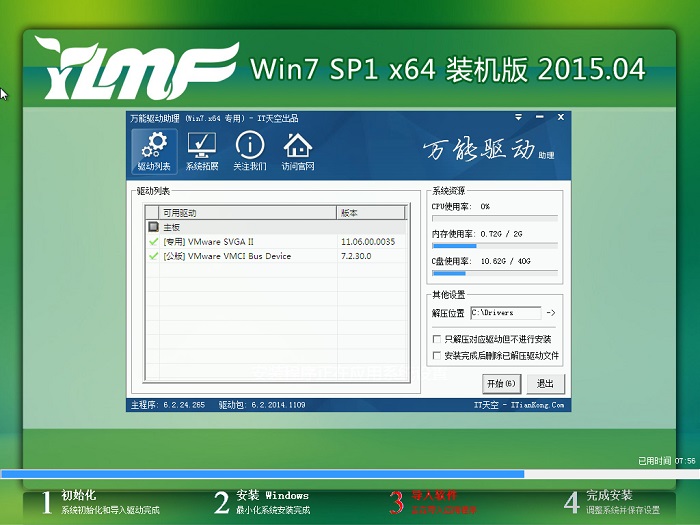
雨林木风W7旗舰版32位安装教程图5
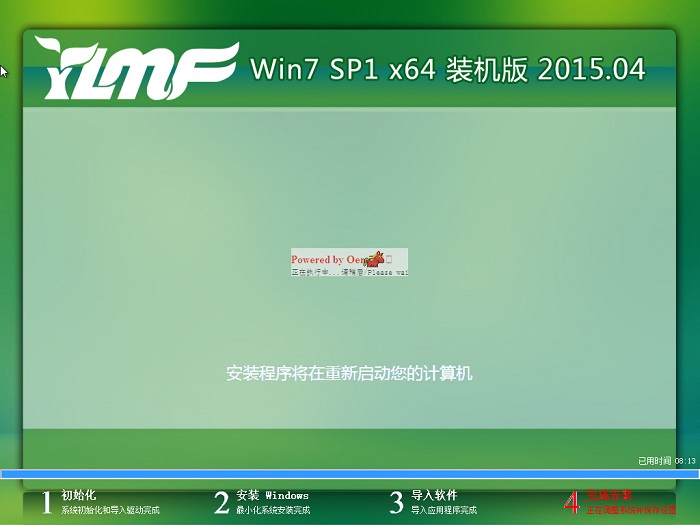
雨林木风W7旗舰版32位安装教程图6
5、喝口茶或化个妆的功夫,雨林木风win7 64位系统就安装好了,安装好之后的画面如下:
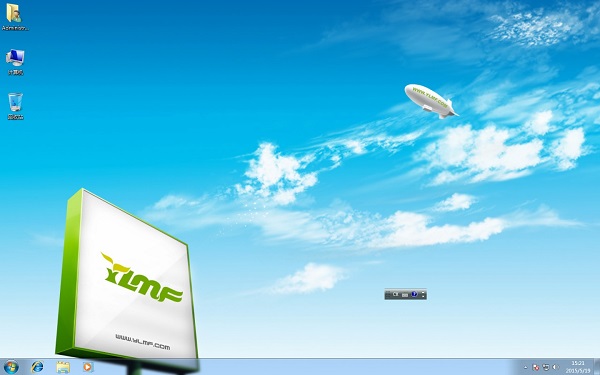
雨林木风W7旗舰版32位安装教程图7
以上就是小编给你们推荐的雨林木风W7旗舰版32位安装教程了,供大家伙参考收藏,安装雨林木风中W7系统的旗舰版32位就使用光盘,光盘安装系统总体来说比u盘安装系统简单多,而且光盘安装系统是最传统的方法,是最多人使用的!还不会的网友就可以来学学小编这个教程了!